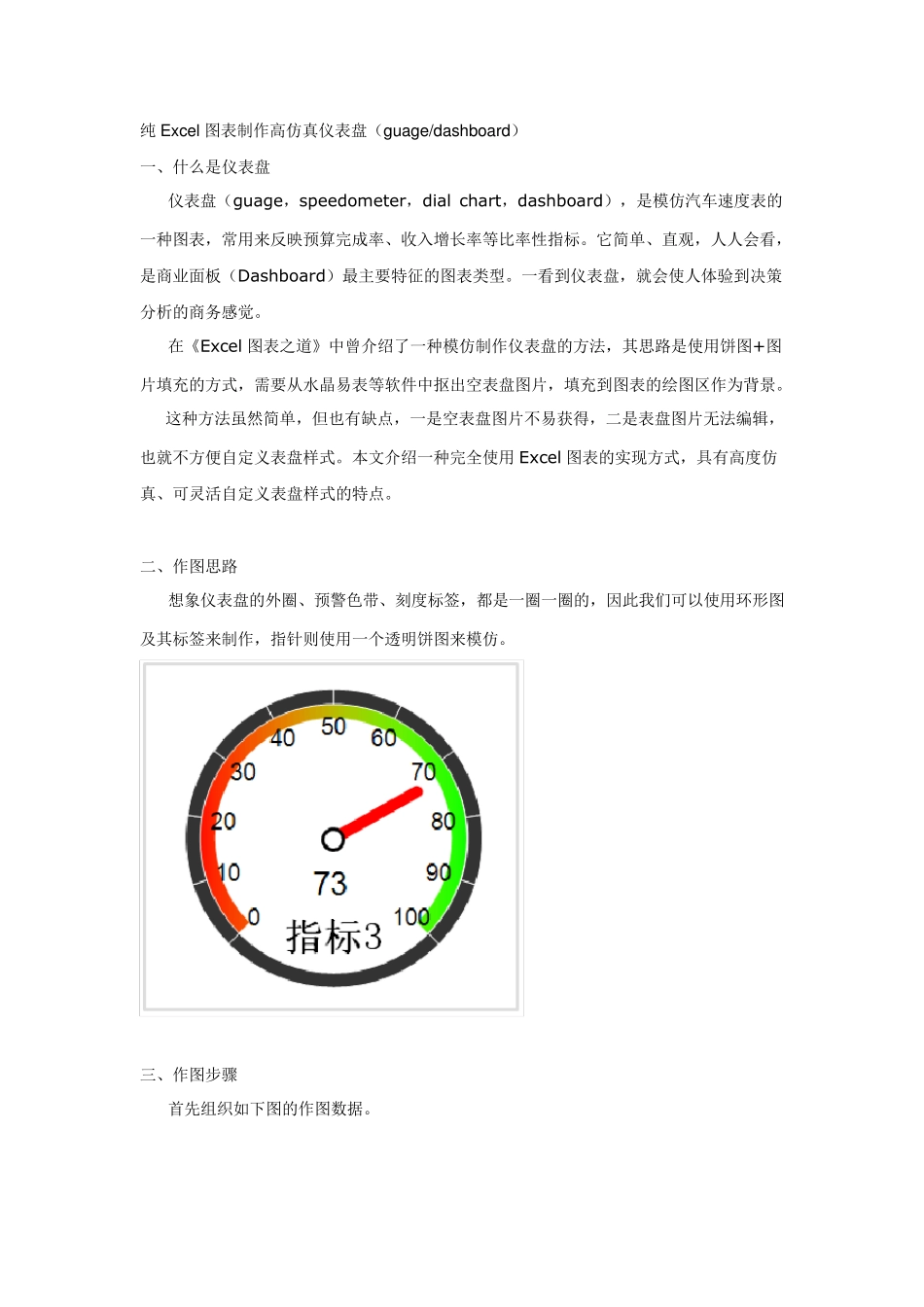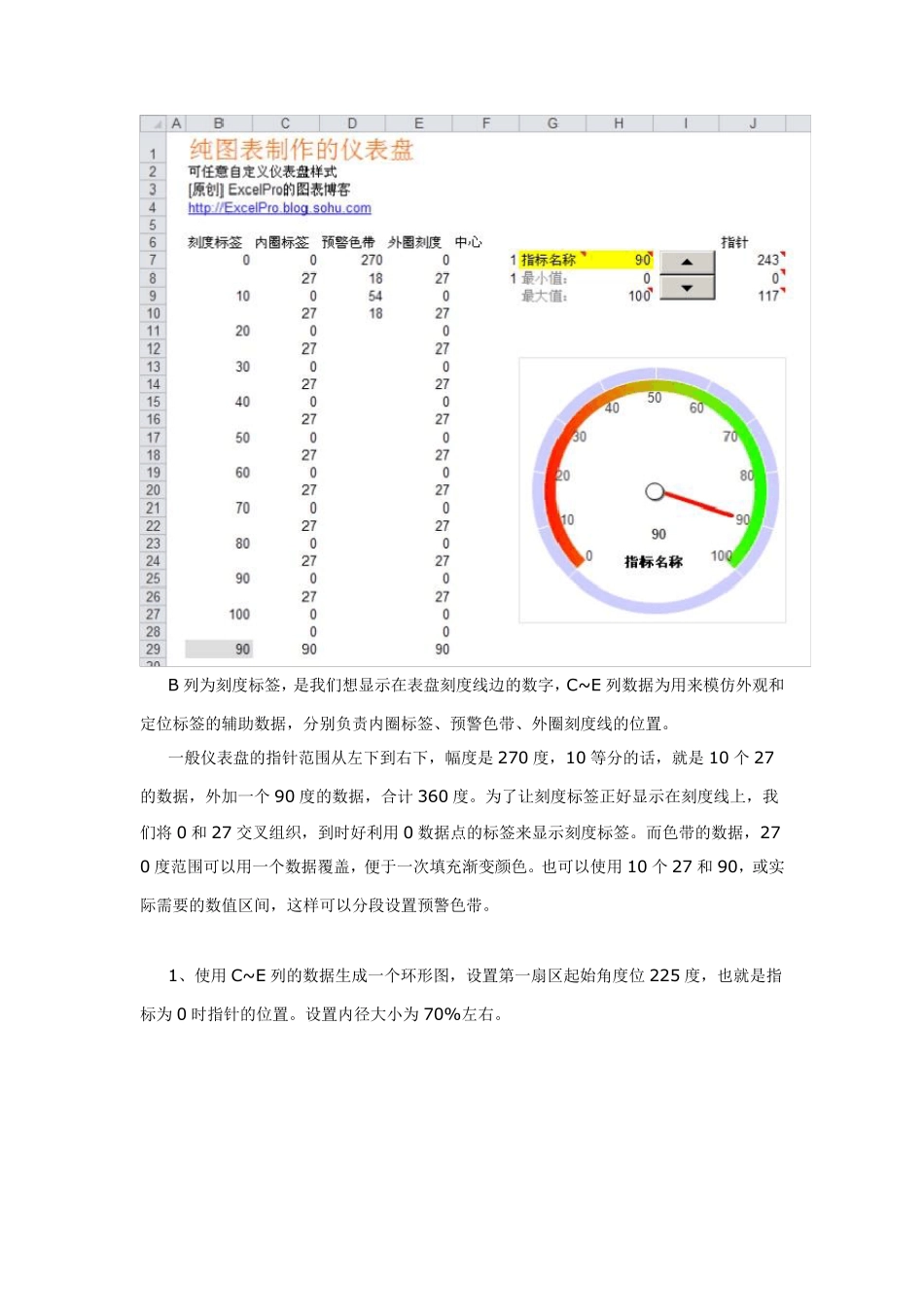纯Excel 图表制作高仿真仪表盘(guage/dashboard) 一、什么是仪表盘 仪表盘(guage,speedometer,dial chart,dashboard),是模仿汽车速度表的一种图表,常用来反映预算完成率、收入增长率等比率性指标。它简单、直观,人人会看,是商业面板(Dashboard)最主要特征的图表类型。一看到仪表盘,就会使人体验到决策分析的商务感觉。 在《Excel 图表之道》中曾介绍了一种模仿制作仪表盘的方法,其思路是使用饼图+图片填充的方式,需要从水晶易表等软件中抠出空表盘图片,填充到图表的绘图区作为背景。 这种方法虽然简单,但也有缺点,一是空表盘图片不易获得,二是表盘图片无法编辑,也就不方便自定义表盘样式。本文介绍一种完全使用 Excel 图表的实现方式,具有高度仿真、可灵活自定义表盘样式的特点。 二、作图思路 想象仪表盘的外圈、预警色带、刻度标签,都是一圈一圈的,因此我们可以使用环形图及其标签来制作,指针则使用一个透明饼图来模仿。 三、作图步骤 首先组织如下图的作图数据。 B 列为刻度标签,是我们想显示在表盘刻度线边的数字,C~ E 列数据为用来模仿外观和定位标签的辅助数据,分别负责内圈标签、预警色带、外圈刻度线的位置。 一般仪表盘的指针范围从左下到右下,幅度是270 度,10 等分的话,就是10 个 27的数据,外加一个 90 度的数据,合计 360 度。为了让刻度标签正好显示在刻度线上,我们将 0 和27 交叉组织,到时好利用0 数据点的标签来显示刻度标签。而色带的数据,270 度范围可以用一个数据覆盖,便于一次填充渐变颜色。也可以使用10 个 27 和90,或实际需要的数值区间,这样可以分段设置预警色带。 1、使用C~ E 列的数据生成一个环形图,设置第一扇区起始角度位225 度,也就是指标为0 时指针的位置。设置内径大小为70%左右。 2、对图表进行一些格式化。 外圈序列用来模拟表盘的外框,使用白色框线,淡色填充。或黑色填充,随自己定义。 中圈序列用来模仿表盘的预警色带,270 度那个大数据点使用红-绿渐变填充,其他数据点无框线、无填充色,隐藏。 内圈序列用来辅助显示刻度标签,先使用 xy chartlabeler 工具设置其数据标签显示为B 列的数据,注意这时数据标签刚好与外圈刻度线对齐。然后设置内圈无框线、无填充色,隐藏。 这时一个空的仪表盘已经出现。 3、将 J列的数据加入图表做饼图。 G7 和 H7 分别是指标的名称和值,如营业收入,H9 为目标值,则收入...